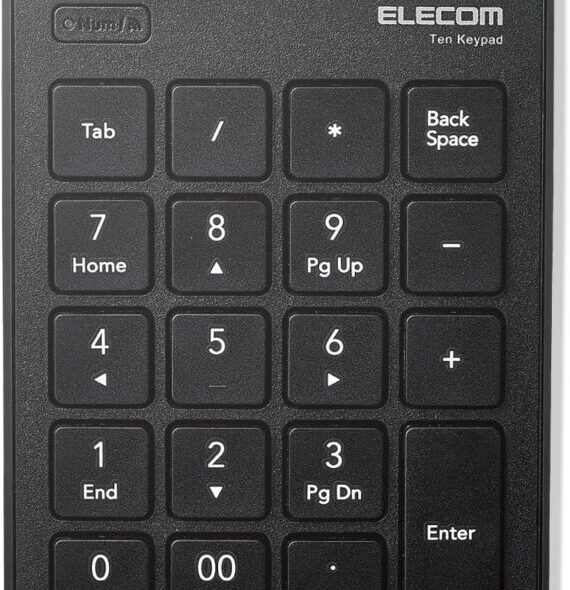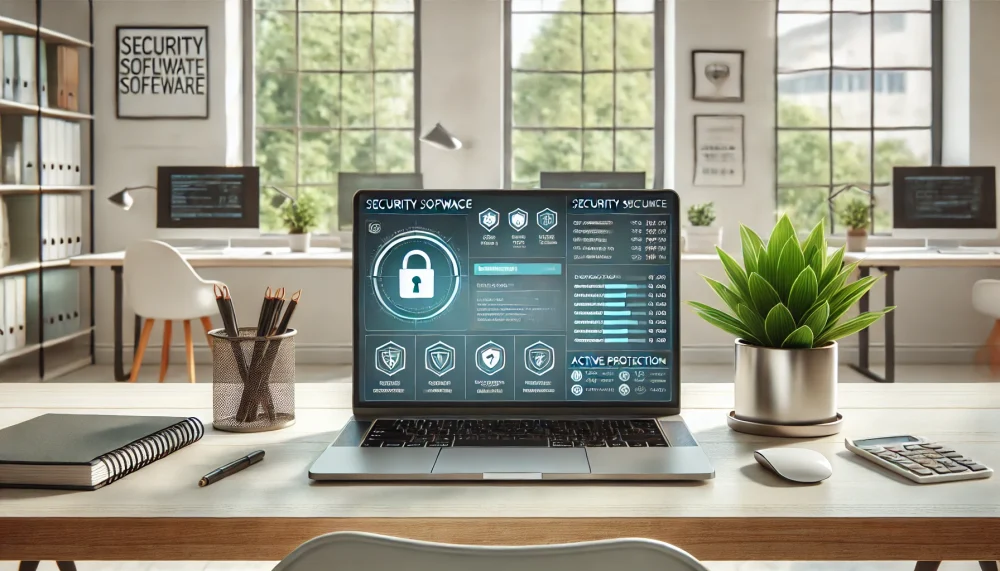パソコンゲームの操作に必要なマウス。数あるメーカーの中でも、Razerのマウスは高性能かつスタイリッシュなデザインで、世界中のゲーマーから絶大な支持を誇っています。シリーズや商品ラインナップの展開が豊富なので、幅広いユーザーにおすすめできるメーカーです。
ゲーミングマウスについて調べていると、Razerの商品を目にする機会は多いですよね。「色々な商品があってどれを選べばいいか分からない」「各シリーズにはどんな違いがあるの?」と疑問を感じる人も多いはず。今回は、そんなゲーミングマウス初心者の人に役立つ情報をお届けします。
この記事では、Razerのマウスの魅力やシリーズごとの特徴はもちろん、人気商品ランキング14選を紹介します。記事の後半では、マウスの使い方やおすすめの関連アイテムについても触れているので、ぜひ最後までお見逃しなく。Razerのマウスを購入して、ゲームをさらに快適に楽しみましょう!

- ✓ 起動・ブラウジング快適でテレワークやレポート作成に◎
- ✓ 勝利に導いてくれるハイスぺゲーミングPCも買える!
- ✓ 写真・動画の整理もスムーズ。家族の1台にもぴったり
- ✓ 安心の国内サポートではじめてでも心配いらず
目次
Razerは人気が高いゲーミングデバイスメーカー

Razerは、アメリカのカリフォルニア州で1998年に誕生したゲーミングデバイスメーカーです。マウス・キーボード・ヘッドセットといった、ゲームプレイを円滑に進めるために必要な商品を次々に生み出し、今や世界中のゲーマーに愛される人気のメーカーとなりました。
Razerマウスのほとんどは、ゲーミング用に特化した製品

Razerが販売しているマウスは、ほとんどがゲーミング用として開発されたものです。ロジクールなどの他のメーカーでは、通常のオフィス用マウスも豊富に展開していますが、Razerのビジネスユースモデルはほんの一部のみ。ゲーミングマウスを突き詰めたRazerは、ゲーマーにとてもおすすめのメーカーです。
ゲーミングマウスは、通常のマウスと比べてボタンや機能がたくさん!

よくゲーミングマウスについて、「普通のマウスと何が違うの?」「ゲーミングマウスを買う必要はある?」といった疑問を持つ人がいます。一般的なビジネス用マウスとゲーミングマウスの大きな違いは、ずばり応答速度とボタンの数。通常のものに比べて、ゲーミングマウスは優れた応答速度を備えたものが多くあります。
素早い操作にも対応できるため、スピーディーな動きが必要とされるゲームにも役立ちます。また、通常のマウスはクリックとセンターの計3個のボタンを搭載しているのに対し、4~10個程度の多ボタンモデルが多いのも特徴です。よく使う操作をボタンに割り当てることで、スムーズなコントロールを可能にしてくれます。
関連記事:プロも使う!ゲーミングマウスおすすめ28選!コスパ最強の無線・有線が登場【最新】
Razerマウスの選び方

初めてゲーミングマウスを購入する人には、マウス選びはなかなか難しいものですよね。ここからは、Razerのゲーミングマウスのおすすめの選び方を解説します。Razerマウスの各シリーズの特徴やおすすめの機能も紹介しているので、ぜひ参考にしてくださいね。
また、ゲーミングマウス選びに役立つ専門単語を以下の表で簡単に解説していますので、是非参考にしてみてください。
| 単語 | 読み | 意味 |
| DPI | ディーピーアイ | マウスを1インチ(約2.5cm)動かしたときにモニター上のドットが動く大きさ。DPI数値が大きいほど小さな動きでドットが反応するので、細かな操作が可能になる。多くの商品はDPIを調節できる。 |
| IPS | アイピーエス | 1秒間に何インチの動きであればマウスが正常に応答するかを表したもの。トラッキング速度とも呼ばれ、IPSが大きいほどスピーディーな操作が可能になる。 |
| ポートレート | – | マウスがパソコンへ1秒間に信号を送信する回数を示したもの。ゲーミングマウスは500~1000が一般的で、数値が高いほどパソコンへの伝達が速い。 |
| MMO | エムエムオー | インターネットを通じて、1つのゲームに数百人から数千人のユーザーが参加する大人数参加型ロールプレイングゲーム(RPG)のこと。ファイナルファンタジーやロストアークが代表的。 |
| FPS | エフピーエス | 主人公となるキャラクターの視点で操作を行うシューティングゲームのこと。PUBGやフォートナイト、Apex Legendsが代表的。 |
まずは、Razerマウス各シリーズの特徴を知ろう!

Razerには、さまざまなゲーミングマウスシリーズが展開されています。それぞれのシリーズで商品の特徴やコンセプトが異なっていて、ゲーマーがわくわくするような魅力が詰め込まれています。各シリーズの特徴を知れば、マウス選びがより一層楽しくなりますよ。
一番人気!エルゴノミックデザインが特徴の定番シリーズ「DEATHADDER(デスアダー)」

出典:amazon.co.jp
DEATHADDERは、「初めてゲーミングマウスを購入する」「定番の人気商品から選びたい」という人におすすめのシリーズです。RazerのフラッグシップシリーズでもあるDEATHADDERは、人間工学に基づいて設計されたエルゴノミック形状が特徴。どんな手の大きさ・握り方にもフィットするマウスデザインで、抜群の握りやすさを発揮してくれます。軽すぎず重すぎずの絶妙な重量で、操作を快適にサポートします。
有線タイプとワイヤレスタイプの両方のラインナップがあるので、自分の好みや用途に合わせて商品を選べるのも魅力です。
サイドボタンやホイール機能にこだわるなら「BASILISK(バシリスク)」がおすすめ

出典:amazon.co.jp
BASILISKは「ボタン付きのマウスが欲しい」「ゲーミングマウスらしい機能を体験したい」という人におすすめ。握りやすいマウス形状は残しつつ、ボタンやホイール部分のカスタマイズ性にこだわったシリーズ。8~11個のボタンを搭載したものやホイール部分に滑り止めのグリップを備えたものなど、ゲーミングマウスならではの機能性を強味としているのが特徴です。
独特のスタイリッシュなデザインが印象的で、かっこいいゲーミングデザインを求める人にもぴったりのシリーズですよ。小型なモデルが多い中で、普通からやや大きめの手のサイズ向けに設計されているのもポイントです。
とにかく軽いマウスが使いたい人は「VIPER(ヴァイパー)」

出典:amazon.co.jp
VIPERは「軽くて扱いやすいマウスが欲しい」「プロ仕様のハイスペックモデルがいい」そんな人におすすめ。優れた耐久性を備えながらも、軽量化にこだわったマウスシリーズ。軽快な使用感を味わえるので、長時間の利用でも手首の負担になりません。プロゲーマーの集うeスポーツ向けに開発されたシリーズであり、ハイレベルなパフォーマンス性能を備えています。
小さめから普通サイズの手の人向けの「Viper mini」、普通~大きめサイズの手の人向けの「Viper」「Viper Ultimate」がそれぞれ登場しているため、どんな手の大きさの人でも商品を選べるのがメリット。
色々なジャンルのゲームをする人には「NAGA(ナーガ)」

出典:amazon.co.jp
NAGAは、複数のコマンドを入力し続けることが多いMMOゲームをする人におすすめ。繰り返し改良を積み重ね、スムーズな使いやすさを発揮してくれるマウスシリーズです。12~20個の機能ボタンを備えたモデルが登場しており、どんなゲームでも使いやすさ抜群。
ボタン数の異なるサイドプレートを複数付属している商品も多く、カスタマイズ性に優れています。また、多ボタンモデルは左右対称に作ることが難しいという傾向がある中で、ナーガは左利き専用モデルを展開しているのも特徴。幅広いユーザーに対応しており、使う人を選ばないのが魅力です。
最長バッテリー搭載!ワイヤレスマウスを求めるなら「Orochi(オロチ)」

出典:amazon.co.jp
Orochiは、持ち運びもできる使いやすいマウスを求める人におすすめ。Razerのマウスシリーズの中でも比較的新しく登場したオロチは、唯一ワイヤレスマウスのみを取り扱うシリーズです。Bluetoothと2.4GHzワイヤレスの2種類の接続方法に対応しているため、あらゆる環境で利用できるのが特徴。独自の超高速無線技術「Razer HyperSpeed Wireless」によって、遅延の少ない動作を実現しています。
また、400時間以上の超ロングバッテリーを備えたモデルも登場しており、ワイヤレスマウスの常識を超えたパフォーマンスを発揮します。「ゲーム中に充電切れになった」といったトラブルの心配もなし。
ゲームだけじゃない!ビジネスユースに特化したシリーズも!

出典:amazon.co.jp
その他にも、ビジネス用にもゲーム用にも使えるマルチタイプの「Razer Atheris」や、オフィス用品を数多く開発しているメーカー「Humanscale」とのコラボ商品「Razer ProClick」など、オフィスでも使えるモデルが登場しています。
ゲーミングマウス同様の長持ちバッテリーや握りやすいエルゴノミックデザインの形状を活かしつつ、タブレットやテレビと接続できる互換性の高さを備えているのが特徴です。ゲームとの併用マウスが欲しい人やテレワークで自宅作業が増えた人は、ぜひチェックしてみてください。
| シリーズ名 | 特徴 | こんな人におすすめ |
| DEATHADDER(デスアダー) |
|
|
| BASILISK(バシリスク) |
|
|
| VIPER(ヴァイパー) |
|
|
| NAGA(ナーガ) |
|
|
| Orochi(オロチ) |
|
|
| Atheris(アテリス) |
|
|
| ProClick(プロクリック) |
|
|
左利きの人には嬉しい!Razerは左手用製品もある

多くのメーカーでは、右手用マウスと左利き用にも対応できる左右対称型マウスを展開しています。そんな中で、Razerは左手用に設計されたモデルを開発しているのが特徴です。左右対称ならではの「左手だとボタンが押しづらい」といったストレスがなく、さまざまな人に使いやすいのが嬉しいですよね。
関連記事:【イラスト・ゲーム別】左手デバイスおすすめ15選|クリスタ・動画編集向けも【2021年最新】
軽視しがちなマウスの重量は必ずチェック

マウスの重量は、動かしやすさを左右する重要な要素です。軽すぎるとポインターが行き過ぎてしまったり、重たすぎると指に力が必要になって疲れやすかったりと、意外とマウス選びの難しいポイント。大体60~120gの商品が多いので、平均サイズのものを選ぶか自分が普段使っているマウスと合わせたものを選びましょう。
サイドボタンの数も要確認!必要な数を予め把握しておこう

よく使う操作や複雑な入力を登録することで、スムーズなプレイをサポートしてくれるサイドボタン。Razerには、4~8個のボタンを備えたスタンダードモデルはもちろん、16~20個の多ボタンモデルも登場しています。便利なサイドボタンですが、多ければ多いほどいいという訳ではないので購入時は注意しましょう。
必要以上のボタンがあると間違えてタップしたり、「どのボタンに操作を割り当てたか分からない」なんてことが起きる可能性があります。おすすめは、プレイするゲームのジャンルに応じて選ぶこと。MMOゲームはボタンが8個以上のもの、FPSゲームが中心の人は4~6個あれば十分です。
オンボードメモリ機能があると、他機器に接続した時に便利!

複数のパソコンやPS4・PS5などの他のゲーム機でもマウスを使用したい場合は、オンボードメモリ機能付きのものをチェック。マウスの感度やボタン設定を内蔵メモリに保存できるので、接続する機器を変えたときにいちいち設定し直す必要がありません。
PS4などではマウスの設定ができないので、この機能がとても役立ちます。複数のファイルを保存できるものであれば、ゲームごとに設定を使い分けられるので便利です。ゲーミングカフェやオフライン大会など、マウスを自宅以外で使用したいときもおすすめですよ。
Razerマウスおすすめ人気ランキング比較一覧表
| 商品 | 最安価格 | 接続方式 | ボタン数 | オンボード機能 | 最大DPI | 最大IPS | 重量 | |
|---|---|---|---|---|---|---|---|---|
 | Razer Viper Ultimate | ¥15,800 Amazon楽天市場Yahoo! | 有線・2.4GHz | 8 | 〇 | 20,000 | 650 | 74g |
 | Razer Basilisk Ultimate | ¥8,980 Amazon楽天市場Yahoo! | 有線・2.4GHz | 11 | 〇 | 20,000 | 650 | 107g |
 | Razer Viper | ¥4,250 Amazon楽天市場Yahoo! | 有線 | 6 | - | 16,000 | 450 | 69g |
 | Razer Viper Mini | ¥4,940 Amazon楽天市場Yahoo! | 有線 | 6 | 〇 | 8,500 | 300 | 61g |
 | Razer DeathAdder V2 Pro | ¥6,250 Amazon楽天市場Yahoo! | 有線・2.4GHz・Bluetooth | 8 | 〇 | 20,000 | 650 | 88g |
 | Razer Basilisk V2 | ¥6,980 Amazon楽天市場Yahoo! | 有線 | 11 | 〇 | 20,000 | 650 | 92g |
 | Razer Naga X | ¥13,800 Amazon楽天市場Yahoo! | 有線 | 16 | 〇 | 18,000 | 450 | 85g |
 | Razer DeathAdder 2015 | 確認中 Amazon楽天市場Yahoo! | 有線 | 5 | - | 10,000 | 300 | 105g |
 | Razer Naga Trinity | 確認中 Amazon楽天市場Yahoo! | 有線 | 19 | 〇 | 16,000 | 450 | 120g |
 | Razer Deathadder 2013 | 確認中 Amazon楽天市場Yahoo! | 有線 | 5 | 〇 | 6,400 | 200 | 105g |
 | Razer DeathAdder 3500 Left | 確認中 Amazon楽天市場Yahoo! | 有線 | 5 | - | 3,500 | 120 | 148g |
 | Razer Naga Pro | ¥13,800 Amazon楽天市場Yahoo! | 有線・2.4GHz・Bluetooth | 20個 | 〇 | 20,000 | 650 | 117g |
 | Razer Taipan | 確認中 Amazon楽天市場Yahoo! | 有線 | 9 | - | 8,200 | 200 | 133g |
 | Razer Orochi V2 Mercury White | ¥9,980 Amazon楽天市場Yahoo! | 2.4GHz・Bluetooth | 6 | 〇 | 18,000 | 450 | 60g |
Razerマウスおすすめ人気ランキング14選
デザインもスペックもこだわりたい人におすすめ
洗練されたマウスデザインと最先端の技術を使ったハイレベルな性能を兼ね備えた、Razer自慢の人気ゲーミングマウスです。マウス選びに迷ったら、これを選べば問題なし。有線と2.4GHzワイヤレスの2つの接続モードに対応しており、ゲームジャンルや状況に応じて使い分けることができます。
独自開発センサーによる優れた応答精度で、FPSなどの動きの速いゲームも快適に遊べます。ピンクやホワイトといった人気のカラーバリエーションも魅力的。豊富な機能を備えながらも、重量を74gに抑えた軽量設計も嬉しいですよね。
| 接続方式 | 有線・2.4GHz |
|---|---|
| ボタン数 | 8 |
| オンボード機能 | 〇 |
| 最大DPI | 20,000 |
| 最大IPS | 650 |
| 重量 | 74g |
カスタマイズ性&デザインにこだわった無線マウス
計11個のボタンに自由に機能を設定したり、ホイールボタンの荷重を調節したりと、さまざまな機能を自分好みにカスタマイズできるゲーミングマウス。ゲーミングアイテムならではのライティング機能が14箇所のパーツに搭載されており、多様な発光パターンを楽しめます。
スタイリッシュなデザインが魅力的で、かっこいいマウスを求める人にもおすすめの商品です。付属の専用充電ドックは、セットするだけで簡単にバッテリーを充電できます。ゲームをしているときもしていないときも、スマートでおしゃれなプレイ環境を演出してくれますよ。
| 接続方式 | 有線・2.4GHz |
|---|---|
| ボタン数 | 11 |
| オンボード機能 | 〇 |
| 最大DPI | 20,000 |
| 最大IPS | 650 |
| 重量 | 107g |
初心者ゲーマーにおすすめのコスパ最強マウス
ゲームプレイをスムーズにする優れた応答速度と69gの軽量ボディを兼ね備えた人気アイテム。手首の負担になりにくく、長時間の使用にも向いています。Razerのマウスの中では比較的安い価格で販売されているので、初めてのゲーミングマウスやお試し用に最適です。
左右対称のデザインなので、利き手を問わずに利用できます。柔らかさが特徴のSpeedflexケーブルは、違和感のないシームレスな操作感を味わえます。引っ掛かりなどのストレスがなく、まるでワイヤレスマウスのような使いやすさでゲームに集中できます。
| 接続方式 | 有線 |
|---|---|
| ボタン数 | 6 |
| オンボード機能 | - |
| 最大DPI | 16,000 |
| 最大IPS | 450 |
| 重量 | 69g |
手が小さい人にも使いやすいコンパクトモデル
「 Viper Mini」という製品名通り、女性や子供の手のひらにもフィットする小さめサイズのマウスになっています。「普通のマウスが大きくて使いづらい」「重くて手が痛い」なんてことを感じたことがある人には、ぜひチェックして欲しいおすすめ商品です。
専用ソフト「Razer Synapse」をインストールすれば、ボタン・ライティング・感度などを自由にカスタマイズできます。設定したプロファイルは最大6つまで保存できるので、ゲームごとに最適なカスタムを見つけられます。初心者でも購入しやすいリーズナブルな価格も魅力です。
| 接続方式 | 有線 |
|---|---|
| ボタン数 | 6 |
| オンボード機能 | 〇 |
| 最大DPI | 8,500 |
| 最大IPS | 300 |
| 重量 | 61g |
ベストセラー商品をワイヤレス化した進化モデル
ベストセラーとなった人気商品「DeathAdder」をワイヤレス化し、ゲーマーの注目を集めたゲーミングマウス。メーカー独自の無線技術「Razer HyperSpeed」を採用することで、従来のモデルよりも約25%もスピードアップした応答速度を実現しました。
有線モードとBluetoothモードにも対応しているので、状況に応じた使い方ができます。充電切れが心配なときに、ゲームを我慢する必要がありません。最大20,000DPIまで調整できる幅広い解像度を備えているので、どんな人でも最高のパフォーマンスを発揮できます。
| 接続方式 | 有線・2.4GHz・Bluetooth |
|---|---|
| ボタン数 | 8 |
| オンボード機能 | 〇 |
| 最大DPI | 20,000 |
| 最大IPS | 650 |
| 重量 | 88g |
最新センサーと豊富な機能を備えたゲーミングマウス
メーカー独自の最新型光学式センサー「Razer Focus+」を搭載し、最大DPI20,000・最大IPS650 という優れたスペックを実現しました。高速入力が多いゲームに最適なオプティカルマウススイッチを採用しています。ボタン数は計11個で、どんなジャンルのゲームにも対応できるのが魅力です。
マウスパッドの素材を自動的に検知し、適切な摩擦力に調整してくれるスマートトラッキング機能を備えています。また、マウス底面のスイッチによって、ホイールボタンの固さをコントロールできます。どんな環境でも快適にゲーム楽しめる多機能&ハイスペックモデルです。
| 接続方式 | 有線 |
|---|---|
| ボタン数 | 11 |
| オンボード機能 | 〇 |
| 最大DPI | 20,000 |
| 最大IPS | 650 |
| 重量 | 92g |
MMOプレイヤーにおすすめの多ボタンモデル
85gという超軽量なボディに仕上げつつも、16個のカスタム可能なボタンを備えたゲーミングマウス。重要なコマンドやスキルボタンをサイドボタンに割り当てることで、プレイのスピード&快適さを大幅に向上できます。MMOゲームで遊ぶプレイヤーにとてもおすすめの商品です。
マウスボタンにはRazerオリジナルの第2世代光学式スイッチを採用しており、独特のクリック感とクリック音を楽しめます。7,000万回の押下に耐える耐久性も備えています。また、応答速度に優れているため、自分の思うままの理想的なコントロールができますよ。
| 接続方式 | 有線 |
|---|---|
| ボタン数 | 16 |
| オンボード機能 | 〇 |
| 最大DPI | 18,000 |
| 最大IPS | 450 |
| 重量 | 85g |
正確な操作を可能にするサイドグリップが魅力
Razerの定番シリーズ「DeathAdder」の商品で、発売から数年が経った現在でも変わらない人気を誇るマウスです。手のひらにしっかり収まるデザインとゴム素材を使ったサイドグリップによって、激しいゲームプレイの中でも正確なコントロールをサポートします。
Razerの他のゲーミングデバイスと連動する機能を備えているので、ボタンやライティング設定を共有できます。マウスの感度をキーボード操作で変更したり、逆にマウス操作でキーボードの設定を変えたりといった使い方が可能です。さまざまなゲームで遊ぶ人にはとても便利ですよね。
| 接続方式 | 有線 |
|---|---|
| ボタン数 | 5 |
| オンボード機能 | - |
| 最大DPI | 10,000 |
| 最大IPS | 300 |
| 重量 | 105g |
ボタン数をカスタマイズできるサイドプレート付き
2・7・12個のボタンをそれぞれ搭載したサイドプレートを付属しているので、ゲームジャンルに合わせて自由にカスタムができます。マウスの動作重視で誤入力を防ぎたいときは2個モード、MMOゲームで難しいコマンド入力が多いときは12個というように、多様なスタイルが楽しめます。
メーカー独自のライティング機能「Razer Chroma」に対応しており、1680万色の豊富なカラーLEDがマウスを華やかに彩ります。ボタンは全てクリック感のある仕様になっているので、カチカチとした操作感を味わいたい人におすすめのマウスです。
| 接続方式 | 有線 |
|---|---|
| ボタン数 | 19 |
| オンボード機能 | 〇 |
| 最大DPI | 16,000 |
| 最大IPS | 450 |
| 重量 | 120g |
シンプルだからこそ使いやすい定番スタイル
右利き仕様の設計・簡単接続の有線タイプ・スタイリッシュなブラックカラーで、定番のスタイルに仕上げた人気シリーズのスタンダードモデル。複雑な機能がないからこそ、初心者から上級者ゲーマーまで幅広い層に使いやすいのが魅力です。
マウスの動きを検知するセンサーには最新の光学式を採用していて、従来の赤外線式よりもスピーディーで正確な操作を可能にしています。マウスのサイドにはラバー素材を使用しているので、握りやすさも抜群。8,000円以下で購入できるお手頃価格は、コスパを求める人にもおすすめです。
| 接続方式 | 有線 |
|---|---|
| ボタン数 | 5 |
| オンボード機能 | 〇 |
| 最大DPI | 6,400 |
| 最大IPS | 200 |
| 重量 | 105g |
左利き専用に作られたレフトモデル
人間工学に基づいて設計された形状と左手仕様のデザインによって、左利きユーザーの理想のマウスを実現しました。数少ないレフトモデルのマウスの中でも、トップクラスの使いやすさを備えた商品です。重量は148gで、ブレの少ない安定した操作感を味わえます。
有線ケーブルには長さ2.15mの編組ファイバーケーブルを採用しており、軽量さと耐久性を兼ね備えています。ダイナミックなマウス操作でも引っ掛かりがなく、ストレスフリーのプレイを楽しめます。マウスに搭載された5つのボタンには、自由にプログラム設定ができます。
| 接続方式 | 有線 |
|---|---|
| ボタン数 | 5 |
| オンボード機能 | - |
| 最大DPI | 3,500 |
| 最大IPS | 120 |
| 重量 | 148g |
3つの接続モードに対応したゲーミングマウス
「HyperSpeed Wireless」(2.4GHz)・Bluetooth・有線の3つの接続方法に対応しており、使い勝手のよさが魅力のアイテム。FPSといった動きの速いゲームは2.4GHz、長時間使用したいならBluetooth、充電が切れたときは有線というように、シーンに応じた使い方ができます。
マグネット式のサイドプレートを3種類付属しており、2・6・12のボタン数から好きなものを選べます。ゲームのジャンルや好みに応じて付け替えて、多様なスタイルを楽しめますよ。オンボードメモリに対応しているので、ボタン設定などのプロファイルを最大5つまで保存できます。
| 接続方式 | 有線・2.4GHz・Bluetooth |
|---|---|
| ボタン数 | 20個 |
| オンボード機能 | 〇 |
| 最大DPI | 20,000 |
| 最大IPS | 650 |
| 重量 | 117g |
使う人を選ばない左右対称型ゲーミングマウス
あえて利き手専用に設計せず、左右対称のデザインに仕上げたゲーム用マウス。両手どちらでも使えるので、幅広いユーザーが利用できるのが魅力です。つまみ持ちやかぶせ持ちなどのさまざまなマウスの持ち方をするプレイヤーがいる中で、どんなスタイルでも手にしっかりフィットします。
シンプルな見た目ながらも、プログラム設定ができるボタンを8つ搭載。難しいボタン操作や使用頻度が高いコマンドを設定することで、スピーディーなゲームプレイが楽しめます。「Razer Synapse」を利用すれば、ボタン設定や感度のカスタマイズが可能です。
| 接続方式 | 有線 |
|---|---|
| ボタン数 | 9 |
| オンボード機能 | - |
| 最大DPI | 8,200 |
| 最大IPS | 200 |
| 重量 | 133g |
コンパクト&軽量にこだわったワイヤレスマウス
ワイヤレスモデルのみを扱ったシリーズ「Orochi」の人気商品。ボディをコンパクトに仕上げており、手の小さな人でも使いやすいのが特徴です。重量は60gと業界トップレベルの軽さで、長時間の使用でも手首の負担になりません。細かいコントロールもスムーズに行えますよ。
Razer独自の「HyperSpeed Wireless」モード(2.4GHz)とBluetoothモードの2つの無線接続に対応しています。2.4GHzの場合は最長425時間、Bluetoothの場合は最長950時間使用できるロングバッテリーを搭載。自宅以外でゲームをするときも、充電切れを気にせずたっぷり遊べます。
| 接続方式 | 2.4GHz・Bluetooth |
|---|---|
| ボタン数 | 6 |
| オンボード機能 | 〇 |
| 最大DPI | 18,000 |
| 最大IPS | 450 |
| 重量 | 60g |
Razerマウスの使い方

Razerのマウスを購入したら、パソコンへの接続と周辺設定から始めましょう。しかし、初めてマウスを購入した人にとっては、接続も設定もよく分からないことだらけですよね。ここでは、2.4GHzとBluetoothのそれぞれの接続方法やボタン機能の変え方を簡単に説明します。ぜひこの記事を参考にチャレンジしてみてくださいね。
ワイヤレスマウスの繋ぎ方

- 無線マウスの接続方法(2.4GHzの場合)
- STEP.1USBレシーバーを取り出すRazerの商品の多くは、マウスの内部にUSBレシーバーを収納できる形になっています。例えば「NAGA Pro」は、サイドプレートを外すことでUSBレシーバーを取り出せます。再びサイドプレートを装着することを忘れずに。
- STEP.2USBレシーバーをPCへ繋ぐマウスから取り出したレシーバーを接続しているPCのUSBポートへ挿入します。
- STEP.3マウスを2.4GHzモードにするマウスの底面に「2.4GHz」と「Bluetooth」を切り替えるスライダーがあるので、「2.4GHz」に変更します。
- STEP.4接続完了これで接続が完了です。
- 無線マウスの接続方法(Bluetoothの場合)
- STEP.1マウスをBluetoothモードにするマウスの底面に「2.4GHz」と「Bluetooth」を切り替えるスライダーがあるので、「Bluetooth」に変更します。
- STEP.2ペアリングモードを起動するペアリングモードの起動方法は機種によって異なるので、事前にマニュアルを確認しましょう。例えば「NAGA Pro」の場合は、スクロール+DPIステージアップ+DPIステージダウンの3つのボタンを同時長押しします。Razerのロゴが2回点滅を繰り返したら、ペアリングモード起動に成功しています。
- STEP.3PC側でBluetoothを接続するPCの設定画面からBluetoothをオンにし、周辺の接続可能なデバイスを検索します。マウスの製品名が出たら、それを選択します。
- STEP.4接続完了ペアリング完了まで待ちます。Razerのロゴが青色に短く点滅すれば、接続完了です。
マウスの設定方法

マウスの初期設定を行う前に、Razerの独自ソフトウェア「Razer Synapse」をダウンロードします。公式サイトの専用ページから無料でダウンロードできるので、マウスを購入したらぜひ入手しておきましょう。マウスの他にも、Razerのキーボードやヘッドホンの設定ができます。
ダウンロードができたら、まずはRazerアカウントを作成・既に作成している人はログインを行います。新規登録した場合は、利用規約の同意やメールアドレスの登録を手順に沿って進みます。そのあと、マウスの設定画面を開き、プロファイルを作成することで設定が保存できます。
- 感度
- ボタン配置
- 機能のカスタマイズ
- ライティング
- プロファイルの切り替え
- 定型文
- キーの無効化 など
ボタンの配置設定を行うときは、まず設定を変えたいボタンを選択します。そのあと表示されるメニューから「キーボードの機能」を選び、「キーのリバインド先」に新しく設定したいボタンを入力すれば変更完了です。複数のプロファイルを作成すれば、ゲームごとにぴったりの設定を利用できますよ。
その他にも、マウスのライティング機能のカスタマイズや、動作の感度を調整することが可能です。徐々にゲームに慣れていけば自分に合う感度が分かるので、少しずつ変えながらプレイしてみるのもおすすめ。自分好みのカスタムを設定して、快適にゲームを楽しみましょう。
Razerマウスの関連商品

Razerのマウスをさらに使いこなしたいなら、関連アイテムやアクセサリーをチェックしましょう。Razerはもちろん、他のメーカーからの魅力な商品がどんどん登場していますよ。いくつかのおすすめアイテムを紹介するので、気になる人はぜひ参考にしてみてください。
マウス操作のカギを握る「マウスパッド」

マウスの操作性を左右する重要なアイテムである「マウスパッド」。ゲーム用のマウスパッドは通常のものとは特徴が異なり、30×30cmの特大サイズのものやマウスの感度に合わせた滑りやすさのものなどがあります。大きくマウスを動かす低感度の人は、大きめのものを選ぶのがおすすめですよ。
関連記事:プロゲーマーも使うゲーミングマウスパッドおすすめ19選!FPS向きは?選び方も解説
有線マウスが使いやすくなる「マウスバンジー(マウスコードホルダー)」
有線マウスのケーブルを固定して、絡まりや周辺機器との干渉を防止する「マウスバンジー」。デスクとの摩擦によるケーブルの消耗も防ぐことができます。有線マウスならではのストレスを軽減してくれるので、無線マウスのような軽い操作感を味わえます。素早い動きが必要なFPSゲームにおすすめのアイテムです。
友達とボイスチャットがしたいなら「ゲーミングヘッドセット」

ゲームをより楽しみたいなら、「ゲーミングヘッドセット」は必須のアイテムです。通常のヘッドホンとは異なり、マイクが搭載されているのが特徴です。ゲーム内の敵の足音や銃声を聞き取ったり仲間とボイスチャットで連携をとったりと、プレイを快適にサポートしてくれますよ。
関連記事:【最強】プロゲーマーも納得のおすすめゲーミングヘッドセットランキング10選
マウスとセットで揃えたい「ゲーミングキーボード」

マウスと同じく、ゲーム内の操作を行うとても重要なアイテムである「ゲーミングキーボード」。キャラクターの動きを操作したり、技のコマンドを入力するために使用します。ゲーミング用のキーボードは、マクロ機能があるものや連打のしやすいキースイッチを採用したものなど、独自の工夫が詰め込まれています。
関連記事:元店員が監修!Razerのキーボード全シリーズを徹底解説【おすすめ15機種も紹介】
高画質ディスプレイでゲームができる「ゲーミングモニター」

ゲームの上達を目指したいなら、「ゲーミングモニター」をチェックしましょう。実は、普通のテレビではゲーム内の情報を正確に処理するのが難しいことも。ゲーミングがあれば、マウスの操作を素早く画面に反映させたり、ヌルヌルとしたなめらかな映像を楽しむことができますよ。
関連記事:【2021年最新版】コスパ最強のゲーミングモニターおすすめ20選!ゲームが有利になるモデルとは?
関連記事:【2021年度最新版】用途別PCモニターの選び方とおすすめ25選を解説&徹底比較
その他のゲーム関連おすすめ記事

関連記事:【必須アイテムまとめ】ゲーミングデバイスおすすめ35選!人気メーカー製品も紹介
関連記事:【2021】FPSも有利に!ゲーミングイヤホン おすすめ 15選|ゲームや音楽でも使用できるハイパフォーマンスモデルも
関連記事:コスパ最強のおすすめゲーミングルーター10選!導入効果や使い方まで徹底解説【2021年】
関連記事:【2021年最新】国内で買えるおすすめゲームパッド18選|PC・PS4・スマホ対応製品も
関連記事:【2021年最新】プロやyoutuberが使用するゲーミングデスク おすすめ20選
関連記事:【2021年】勉強や長時間作業でも疲れないゲーミングチェア おすすめ 20選 |選び方やメリットを詳しく解説
関連記事:トラックボールおすすめ14選!5年以上愛用している元店員がメリット・デメリットを解説!
関連記事:手に優しいエルゴノミクスマウスおすすめ20選|女性も握りやすい小型モデルも!
Razerマウスのよくある質問

Razerのマウスは光り方なども調整できますか?
Macでも利用できますか?
カラーは黒色のみですか?
Razerマウスって他にシリーズありませんか?
おすすめRazerマウスまとめ
- Razerマウスは豊富なシリーズ展開が魅力!
- 独自技術を使ったハイスペックモデルが多い
- 左手専用のマウスも登場している
- 充実したカラーバリエーションにも注目
今回は、人気ゲーミングデバイスメーカーRazerのマウスについてご紹介しました。人気ランキングの中に、気になる商品はありましたか?各シリーズの特徴や関連アイテム、マウスの活用方法もぜひ参考にして下さいね。Razerのマウスを購入して、さらに快適なゲームプレイを楽しみましょう。